Наличие игр на компьютере может быть очень увлекательным и интересным хобби. Однако, бывают ситуации, когда нужно освободить пространство на жестком диске или просто удалить ненужные игры. Удаление игры может показаться простым, но следует учесть, что есть некоторые нюансы, которые необходимо учитывать для полной и безопасной очистки компьютера.
Перед тем, как начать процесс удаления игры, важно сохранить все необходимые данные. Это могут быть сохраненные игровые прогрессы, настройки графики и звука, а также другая информация, которую вы хотели бы сохранить для будущего использования. Лучше всего сделать резервную копию на внешний жесткий диск или облачное хранилище, чтобы у вас был доступ к этой информации в случае необходимости.
Когда вы выполнили резервное копирование данных, можно приступать к удалению игры. В Windows это можно сделать с помощью встроенного приложения "Установка и удаление программ". Найдите эту программу в панели управления и откройте ее. В появившемся списке программ найдите ту, которую вы хотите удалить, и щелкните по ней один раз.
После того, как вы выбрали нужную программу, в верхней части окна "Установка и удаление программ" появится кнопка "Удалить". Нажмите на нее, чтобы начать процесс удаления игры. Иногда может появиться запрос на подтверждение, что вы действительно хотите удалить игру. Если такое сообщение возникнет, нажмите "Да", чтобы продолжить.
После нажатия на кнопку "Удалить" начнется процесс удаления. Во время удаления могут появиться окна и сообщения, в которых вам будет задано некоторые вопросы. Ответьте на них, основываясь на своих предпочтениях и потребностях. После завершения удаления игры, вам может потребоваться перезагрузить компьютер, чтобы изменения вступили в силу.
Теперь, когда игра полностью удалена с вашего компьютера, можно освободить пространство на жестком диске и наслаждаться работой вашего устройства без ненужных программ. Не забывайте регулярно проверять список установленных программ и удалять те, которые вам больше не нужны, чтобы сохранять компьютер в отличной форме.
Как удалить игру с компьютера навсегда
Для удаления игры с компьютера навсегда, следуйте этой пошаговой инструкции:
- Откройте меню "Пуск" в нижнем левом углу экрана.
- Выберите "Панель управления".
- В панели управления найдите раздел "Программы" и выберите "Удалить программу".
- Дождитесь загрузки списка всех установленных программ.
- Найдите в списке игру, которую хотите удалить, и щелкните на нее правой кнопкой мыши.
- Выберите "Удалить" или "Изменить/Удалить".
- Следуйте инструкциям мастера удаления игры.
- Если мастер запросит подтверждение удаления, подтвердите свой выбор.
- Подождите, пока процесс удаления игры будет завершен.
После завершения этих шагов выбранная игра будет полностью удалена с вашего компьютера. Убедитесь, что избранные файлы и данные из игры также будут удалены. Если после удаления останутся какие-либо остаточные файлы или папки, вы можете удалить их вручную.
Поиск и удаление игры
Чтобы удалить игру с компьютера, сначала нужно найти ее исполняемый файл. Вот как это сделать:
- Откройте Пуск в нижнем левом углу экрана.
- В поисковой строке введите название игры и нажмите Enter.
- В отображенных результатах поиска найдите ярлык игры или исполняемый файл (обычно имеет расширение .exe).
Когда вы найдете исполняемый файл игры, можно перейти к следующему шагу - удалению:
- Щелкните правой кнопкой мыши на ярлыке игры или исполняемом файле.
- В открывшемся контекстном меню выберите "Удалить" или "Удалить программу".
- Следуйте инструкциям мастера удаления для завершения процесса удаления игры.
После завершения удаления игры все ее файлы и компоненты будут удалены с компьютера, освобождая дополнительное пространство на жестком диске. Убедитесь, что не осталось ненужных файлов или папок связанных с игрой.
Удаление остатков игры в системе

После удаления игры с компьютера, часто остаются некоторые файлы и записи в системе, которые могут занимать место на диске и замедлять работу компьютера. Чтобы полностью избавиться от остатков игры, следуйте этим шагам:
- Перейдите в папку "Мои документы" на вашем компьютере.
- Откройте папку с названием игры или папку, которая была создана при установке игры.
- Удалите все файлы и папки, связанные с игрой.
- Перейдите в папку "Профиль пользователя". Обычно она находится в директории C:\Users\ваше_имя_пользователя.
- Удалите любые связанные с игрой файлы, которые вы можете найти здесь. Это могут быть папки, файлы сохранения, настройки и т. д.
- Откройте Панель управления и выберите "Удалить программу" или "Установка и удаление программ".
- Найдите игру в списке программ и щелкните на нее правой кнопкой мыши.
- Выберите "Удалить" или "Изменить/Удалить" и следуйте инструкциям на экране, чтобы удалить игру полностью из системы.
После выполнения всех этих шагов, остатки игры должны быть полностью удалены из вашей системы, и вы будете иметь больше свободного места на жестком диске.
Очистка реестра от записей об игре
Шаг 1: Нажмите комбинацию клавиш Win + R, чтобы открыть окно "Выполнить".
Шаг 2: Введите команду "regedit" и нажмите кнопку "ОК".
Шаг 3: В открывшемся реестре перейдите к следующему пути: HKEY_CURRENT_USER\Software.
Шаг 4: Найдите папку, соответствующую названию игры, которую хотите удалить. Выделите ее и нажмите правую кнопку мыши.
Шаг 5: В появившемся контекстном меню выберите опцию "Удалить".
Шаг 6: Подтвердите удаление записи об игре, нажав кнопку "Да".
Шаг 7: Закройте реестр и перезагрузите компьютер, чтобы изменения вступили в силу.
Перезагрузка компьютера и проверка удаления

После того как вы удалите игру, важно перезагрузить компьютер для полного завершения процесса удаления. Перезагрузка позволит вашей операционной системе освободить ресурсы, которые были заняты игрой, и обновить все необходимые компоненты.
После перезагрузки компьютера, вам следует проверить, полностью ли игра была удалена. Для этого можно просмотреть список установленных программ в меню "Управление компьютером" в разделе "Установленные программы". Если игра все еще присутствует в списке, необходимо повторить процесс удаления с помощью указанных ранее инструкций.
Также, важно проверить, остались ли на компьютере файлы и папки, связанные с удаленной игрой. Для этого можно воспользоваться поиском по файловой системе и удалить все найденные связанные файлы и папки.
Проверьте, выполнились ли все указанные действия правильно, и игра больше не присутствует на вашем компьютере. Если все сделано правильно, то игра должна быть полностью удалена и больше не будет никаких следов ее наличия.